2BugFree使用手册的整理521Word格式.docx
《2BugFree使用手册的整理521Word格式.docx》由会员分享,可在线阅读,更多相关《2BugFree使用手册的整理521Word格式.docx(28页珍藏版)》请在冰豆网上搜索。
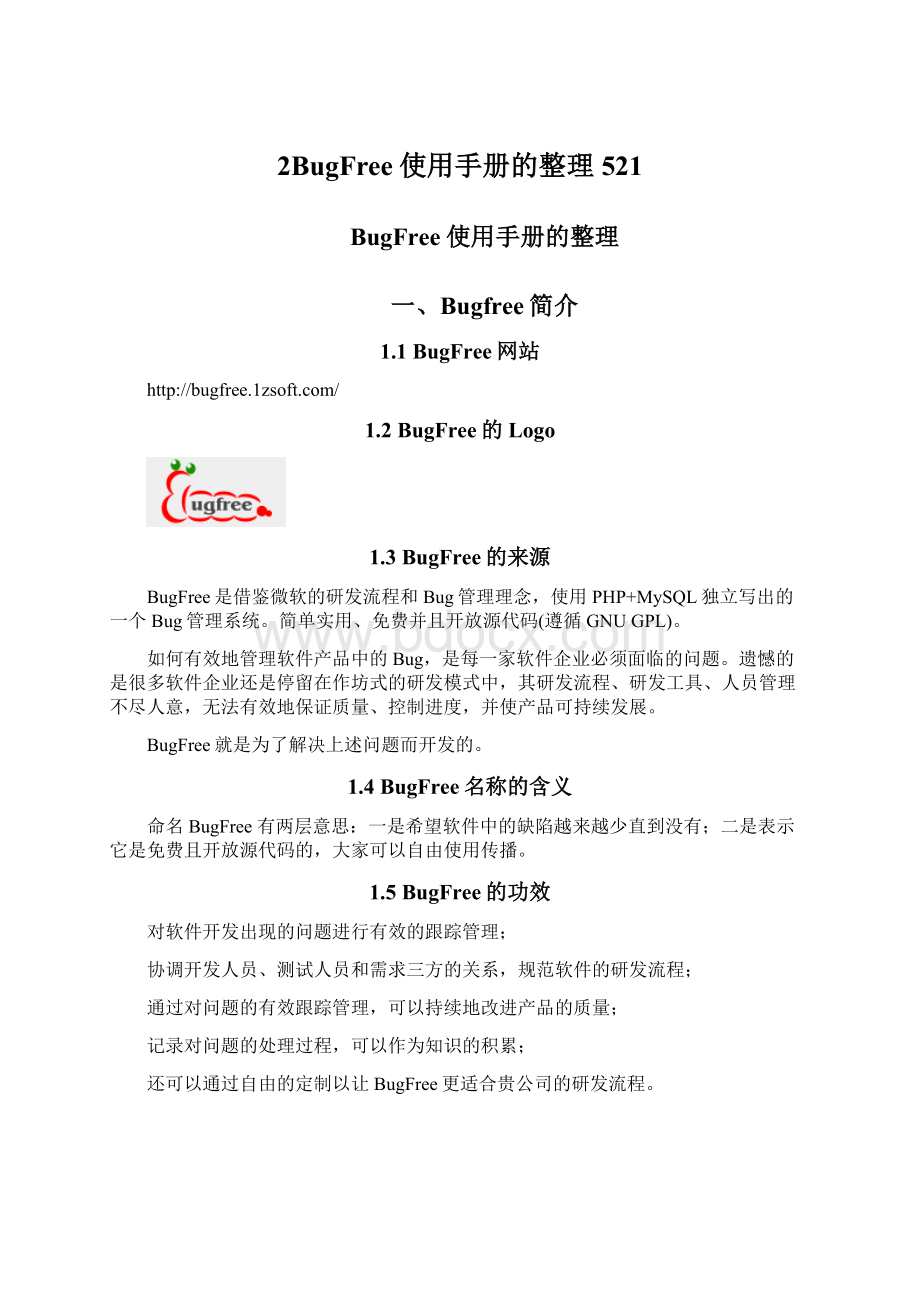
详细的历史记录
对Bug的每一步操作都有非常详细的记录。
二、BugFree登录
2.1先启动xampp服务
再在浏览器地址栏中输入http:
//127.0.0.1:
8888/bugfree/Login.php,进入BugFree登录页面。
2.2登录主页面
2.3主页面
输入系统提供的默认管理员用户名:
admin,密码(原始):
123456;
语言选择默认“简体中文”。
点击“登录”按钮,来到Bugfree主界面
1项目选择框:
可以快速切换当前项目,项目模块框②和查询结果框⑥显示相应的模块结构和记录。
2项目模块框:
显示当前项目的模块结构。
点击某一模块,查询结果框⑥会显示所选模块的所有记录。
3个性显示框:
a)指派给我:
显示最近10条指派给我的记录。
b)
由我创建:
显示最近10条由我创建的记录。
c)我的查询:
保存查询框⑤的查询条件。
4模式切换标签:
切换Bug,TestCase和TestResult模式。
默认登陆为Bug模式。
5查询框:
设置查询条件。
6查询结果框:
显示当前查询的结果。
a)自定义显示:
设置查询结果的显示字段。
b)全部导出:
将当前查询结果记录导出到网页。
c)统计报表:
显示当前查询结果的统计信息。
导航栏:
显示当前登录用户名等信息。
三、编辑我的信息
3.1修改用户信息
A:
点击导航栏->
“编辑我的信息”进行密码更改。
B:
根据提示填写真是信息、Email、密码等信息,最后点击“提交”完成密码修改
只是修改信息,并没有修改登录的用户名和密码。
四、后台管理
4.1BugFree管理员角色
BugFree的管理员包括系统管理员、项目管理员和用户组管理员三种角色。
可以同时指派任意用户为任意角色。
这三种管理员登陆BugFree之后,主页面上方导航栏会显示一个“后台管理”的链接。
后台管理的主页面:
4.1.1系统管理员
全新安装BugFree之后,会自动创建一个默认的系统管理员帐号admin。
你可以通过编辑BugFree目录下的Include/Config.inc.php文件,增加其他系统管理员帐号。
例如,假设要将user1设置为系统管理员。
编辑Include/Config.inc.php文件,将user1添加到下面的行。
/*2.Defineadminuserlist.Likethis:
array('
admin'
'
test1'
)*/
$_CFG['
AdminUser'
]=array('
’user1’);
注意:
如果user1不存在,首先需要默认管理员帐号admin登录之后,创建该用户。
4.1.2项目管理员
项目管理员只能由系统管理员指派,指定哪些用户组可以访问当前项目。
该角色负责维护Bug和Case的模块结构,把系统管理员解放出来。
4.1.3用户组管理员
可以由系统管理员或者其他用户组管理员指派,负责维护一个用户组。
一般情况下,用户组管理员和项目管理员可以是同一个用户。
但是在大型的组织,在人员很多的情况下,可以指派专人对用户组进行维护。
技术负责人则担当项目管理员的角色,负责维护Bug和Case的模块结构。
4.1.4管理员的具体权限
系统管理员、项目管理员和用户组管理员三种角色的详细权限如下表所列。
系统管理员
项目管理员
用户组管理员
项目管理
1.可以添加项目;
2.可以查看和编辑所有项目;
3.可以修改项目名称和显示顺序;
4.可以指派项目用户组;
5.可以指派项目管理员;
6.可以编辑Bug或Case模块
1.不可以添加项目;
2.仅可以查看和编辑自己是项目管理员的项目;
3.不可以修改项目名称和显示顺序;
5.不可以指派项目管理员;
无权限
用户管理
1.可以查看所有用户;
2.可以添加用户;
3.可以编辑、禁用或激活所有用户
3.可以编辑、禁用或激活自己创建的用户或本人
用户组管理
1.可以查看所有用户组;
2.可以添加用户组;
3.可以编辑或删除所有用户组
3.可以编辑或删除自己添加的用户组
3.可以编辑或删除自己添加的用户组或自己是用户组管理员的组
4.2用户管理
添加新用户,输入用户名、真实姓名、密码和邮件地址。
用户名和密码用于登录BugFree;
真实姓名则显示在指派人列表中用于选择。
点击主界面导航栏中“用户管理”项切换到“用户列表”界面。
点击“添加用户”切换到“添加用户”界面,如图所示,根据提示,填写相应的信息即可点击“保存”完成。
4.2.1禁用和激活用户
点击如图4.2所示“禁用”链接后,该用户将无法登录BugFree,并从所在用户组删除。
包含该用户的记录将不再显示该用户的真实姓名,而以用户名代替。
再次点击“激活”,将恢复该用户,但需要重新指派用户组权限。
图4.2
4.3用户组管理
创建用户之后,需要将用户添加到用户组,项目管理员通过指派用户组来分配权限。
新用户只有在所属用户组指派给一个项目之后才可以登录BugFree系统。
安装BugFree之后,系统会默认创建一个“AllUsers”默认组,该用户组包含所有用户,不需要额外添加用户。
点击添加用户组管理,进入到用户组添加的页面,如图4.3所示表示要添加一个叫做“Test4”的用户组,组内有“郭彦海、李小鹏、裴军霞”三个成员,用户组管理员为:
李小鹏,点击“保存用户组”即可完成返回用户组列表,如图4.4所示。
此时,可以看到新添加的新用户组“Test4”的信息。
点击“编辑”按钮就可以对其进行编辑。
图4.3
图4.4
4.4项目管理
以管理员的身份登录后,点击导航栏->
“后台管理”打开“后台管理”界面,管理员可以对项目、用户和用户组进行相应的管理,默认为项目列表,如图4.5所示。
这里,我们可以通过点击“添加项目”添加一个新的项目,如图4.6所示。
根据实际需求填写相应的信息,并为项目分配合适的项目组(如图所示,只有T2、T3的用户组成员才能访问此项目)和项目管理员,最后点击“保存项目”按钮返回项目列表。
此时,我们能够在项目列表中看到刚刚添加到项目信息。
图4.6
项目默认显示顺序是按照创建的先后次序排列的。
如果需要将某个项目排在最前面,编辑该项目,将显示顺序设置为0-255之间的数值。
通过点击已存在项目右端的“编辑”按钮,也可以对此项目信息进行更改,如图4.7所示。
图4.7
4.4.1模块管理
创建项目之后,通过“Bug模块”和“Case模块”链接,可以分别为Bug和TestCase创建树形模块结构。
一个项目可以包含多个模块,一个模块下面可以包含多个子模块。
原则上,对子模块的层级没有限制。
如此接连不断地“添加一个新的子模块”(注意“父模块”的选取),则各模块间可以形成类似图4.9左侧的树状列表。
与项目的显示顺序类似,“Case模块”可以编辑模块的显示数据值更改同级模块的排列顺序。
如果指定模块负责人,在创建该模块下的Bug或TestCase时,会自动指派给该负责人。
如果删除一个模块之后,该模块下面的Bug或TestCase将自动移动到其父模块中。
图4.8
图4.9
4.4.2禁用和激活项目
点击“禁用”后,可以隐藏某个项目,但并不真正从数据库删除记录,该项目将对所有人员不可见。
再次点击“激活”,将恢复该项目所有的记录。
4.5用户日志
用户日志只有系统管理员可以查看,用于记录用户的登录信息,包括登录的用户名,登录机器的IP地址和登录时间。
五、Bug的状态
5.1Bug的3种状态
状态
说明
Active(活动)
Bug的初始状态。
任何新建的Bug状态都是Active。
可以通过编辑修改Bug的内容,并指派给合适的人员解决。
Resolved(已解决)
解决Bug之后的状态。
Closed(已关闭)
已修复Bug在验证无误之后关闭,该Bug处理完毕。
如果没有真正解决或者重新复现,可以重新激活,Bug状态重新变为Active。
5.2Bug生命周期
新建的Bug处于Active状态,可以通过编辑指派给合适的解决者。
解决Bug之后,Bug状态变为Resolved,并自动指派给创建者。
创建者验证Bug。
如果未修复,再重新激活,Bug状态重新变为Active;
如果已经修复则可以关闭,Bug状态变为Closed,Bug生命周期结束。
已经Closed的Bug如果重新复现,也可以直接激活。
具体流程如下图所示。
5.3Bug的七种解决方案
类型
解决方案
详细说明
三种无效的Bug
ByDesign
设计需求就是这么设计的
Duplicate
这个问题别人已经发现
NotRepro
无法复现的问题
四种有效的Bug
Fixed
问题被修复
External
外部原因(比如浏览器、操作系统、其他第三方软件)造成的问题
Postponed
发现的太晚了,下一个版本讨论是否解决
Won’tFix
是个问题,但是不值得修复
5.4Bug字段说明
Bug标题:
为包含关键词的简单问题摘要,要有利于其他人员进行搜索或通过标题快速了解问题。
项目名/模块路径:
指定问题出现在哪个项目的哪个模块。
Bug处理过程中,需要随时根据需要修改项目或模块,方便跟踪。
如果后台管理指定了模块负责人,选择模块时,会自动指派给负责人。
指派给:
Bug的当前处理人。
如果不知道Bug的处理人,可以指派给Active,项目或模块负责人再重新分发、指派给具体人员。
如果设定了邮件通知,被指派者会收到邮件通知。
状态为Closed的Bug,默认会指派给Closed,表示Bug生命周期的结束。
抄送给:
需要通知相关人员时填写,例如测试主管或者开发主管等。
可以同时指派多个,人员之间用逗号分隔。
如果设定了邮件通知,当Bug有任何更新时,被指派者都会收到邮件通知。
严重程度:
Bug的严重程度。
由Bug的创建者视情况来指定,其中1为最严重的问题,4为最小的问题。
一般1级为系统崩溃或者数据丢失的问题;
2级为主要功能的问题;
3级为次要功能的问题;
4级为细微的问题。
优先级:
Bug处理的优先级。
由Bug的处理人员按照当前业务需求、开发计划和资源状态指定,其中1的优先级最高,4的优先级最低。
一般1级为需要立即解决的问题;
2级为需要在指定时间内解决的问题;
3级为项目开发计划内解决的问题;
4级为资源充沛时解决的问题。
其余选项字段(Bug类型、如何发现、操作系统、浏览器):
可以通过编辑Lang/ZH_CN_UTF-8/_COMMON.php来自定义。
创建Build:
Bug是在哪个版本(Build或者Tag)被发现的。
解决Build:
Bug是在哪个版本(Build或者Tag)被解决的。
解决方案:
参考Bug的七种解决方案。
如果解决方案为Duplicated,需要指定重复Bug的编号。
处理状态:
Bug处理过程的附属子状态,例如LocalFix表示已在本地修复;
CheckedIn表示修复代码已经提交;
Can’tRegress表示修复的问题暂无法验证等。
机器配置:
测试运行的硬件环境,例如DellG2802G/200G。
关键词:
主要用于自定义标记,方便查询。
关键词之间用逗号或者空格分隔。
例如,对于跨团队的项目开发,可以约定一个关键词统一标记项目。
相关Bug:
与当前Bug相关的Bug。
例如,相同代码产生的不同问题,可以在相关Bug注明。
相关Case:
与当前Bug相关的Case。
例如,测试遗漏的Bug可以在补充了Case之后,在Bug的相关Case注明。
上传附件:
上传Bug的屏幕截图,Log日志或者CallStack等,方便处理人员。
复现步骤:
[步骤]要描述清晰,简明扼要,步骤数尽可能少;
[结果]说明Bug产生的错误结果;
[期望]说明正确的结果。
可以在[备注]提供一些辅助性的信息,例如,这个bug在上个版本是否也能复现,方便处理人员。
六、查询Bug
你可以设定不同的查询条件,寻找你想找的Bug。
目前,BugFree提供了以下几种查询模式:
6.1单击某个模块,可以显示该模块的所有bug
如图6.1所示,点击“项目模块框”下的“角色管理”模块,就可以在Bug列表中显示此模块中所有Bug的信息。
这样能够让修复人员很快得到某一模块的全部Bug,使修复效率得以提高。
图6.1
6.2设定查询条件,列出符合条件的bug记录
在“查询条件”栏中填写想要查询的Bug信息,例如图6.2中查询条件为
项目名称:
学生信息管理系统,创建者:
G郭彦海,严重程度:
1,指派给:
L李晓鹏。
三个条件之间的关系都是并且关系,也就是说满足所有条件的Bug会在点击“提交查询内容”按钮后显示在下面的Bug列表中。
查询条件的组合有很多种,你可以根据不同的需要查询Bug信息,准确性比较高。
图6.2
还可以点击“保存查询”按钮,来保存这些查询条件,在“查询标题”处给本次查询条件起一个容易见文知义的名称。
图6.3
点击“保存查询”后,在屏幕的左下角会出现如图6.4所示的查询条,方便以后的查询工作。
图6.4
另参考:
6.3按某字段排序
单击bug列表的任何一个字段(例如“创建者”、“BugID”、“修改日期”等),就可以按该字段将bug排序,同时,该字段旁边有“↑”或“↓”表示当前是升序还是降序排序。
再次单击一下本字段,将会改变排序方式。
如图6.5中,将Bug按编号降序排序。
图6.5
6.4自定义显示字段
这样,我们就可以通过
和
按钮来添加/删除显示字段,也可以通过
按钮设置显示字段的排列顺序。
表示程序默认显示的字段,包括“BugID”,“Sev”,“Pr”,“Bug标题”,“创建者”,“指派给”,“解决者”,“解决方案”,“最后修改日期”9个字段。
6.5查询结果排序
点击搜索结果标题某一字段的标题栏,可以按该字段对搜索结果进行排序。
再次点击则切换升序或降序。
例如,需要查看最近更新的Bug,首先添加“最后修改日期”自定义字段,再在查询结果标题栏点击该字段。
七、Bug管理
7.1新建bug
当执行以下测试用例时,我们可能会发现,通过操作步骤得到的实际结果与期望结果不同:
密码列为可视数据。
这时,我们就需要提交Bug,也就是新建一个Bug。
1.点击“新建Bug”按钮,如图7.1中所示
图7.1
2.当Bug的信息填写完整时,就可以点击“保存”按钮完成Bug的提交
Bugfree就会自动为我们生成Bug编号,如图7.2中所示,此Bug的编号为:
Bug2。
此时,我们可以再审查一下有没有错误,是否和自己的最初意愿一致。
如果一切OK,那么就可以关闭此界面,一个Bug就提交完毕了。
图7.2
7.2编辑Bug
在我们提交Bug的过程中不免会出现一些失误,这就需要对Bug进行编辑修改。
我们就以刚才的Bug2为例。
1.首先,点击此Bug来到如图7.2所示窗口
2.点击“编辑”按钮,打开“编辑Bug”窗口,如图7.3所示
图7.3
3.修改相应的信息,点击“保存”完成编辑。
7.3复制Bug
在一个系统的测试过程中,难免会遇到很多相似的Bug。
如果我们每一个Bug都要彻底描述一遍,无论对个人还是对团队都是很大的损失。
Bugfree为了防止这种现象的出现,特意增加了“复制”Bug的功效。
例如,我们前面已经提交了一个“文字错误”的Bug。
现经过测试,又出现了错别字。
那我们就可以进行Bug的复制了。
1.找到一个“文字错误”Bug,直接点击此Bug行,打开Bug,如图7.4所示
图7.4
2.在打开的Bug页面点击复制操作
图7.5
3.点击“复制”按钮,进入新建Bug窗口。
这个与前面直接进行新建的Bug相同,如图7.6所示,只需在Bug的描述上进行简单的修改即可保存完成了。
图7.6
7.4统计报表
前面我们提到过Bug的查询,在输入一定的查询条件后,点击“提交查询内容”会在下方显示符合条件的Bug信息。
可是在一个项目中一定会存在符合某一条件的bug数量很多,如果想要进一步,更加清晰地查看一下Bug的分布情况就可以点击“统计报表”按钮,如图7.7所示。
图7.7
在打开的“Bug统计报表”窗口,如图7.8所示。
窗口左侧为查看统计的方式,勾选相应的查看方式,点击“查看统计”按钮就会在右侧的空白处出现对前面Bug列表中的Bug的分布情况。
图7.8
我们以一个“bug模块分布”查询方式为例说明。
勾选“bug严重级别”选项,点击“查看统计”按钮,统计结果如图7.9所示。
图7.9
不同的颜色代表不同模块中的Bug,这样不同模块中的Bug数以及各个模块所占的比例一览无遗。
7.5Bug导出
在BugFree页面,点击导出操作,成功的连接到下载工具,将其成功的下载
图7.10
在BugFree页面,将Bug导出,利用导出功能,在经过下载工具导出后,打开该导出的Bug文件,结果里面是乱码的形式。
解决导出的Bug文件乱码的方法是:
八、TestCase管理
8.1新建TestCase
测试用例(TestCase)是在测试执行之前设计的一套详细的测试计划,包括测试环境、测试步骤、测试数据和预期结果。
测试用例的录入与Bug的新建过程相似,在主界面导航栏点击“TestCase”按钮,即切换到“TestCase”模式,点击“新建Case”,切换到“新建Case”界面,按照事先编写的测试用例录入相关内容,创建测试用例。
也可以通过页面上方的“复制”按钮快速创建类似的测试用例。
没有各模块的罗列,是因为在后台管理处,只是增加了Bug模块,没有增加Case模块。
图8.1
图8.2
九、TestResult管理
9.1新建TestResult
TestResult只能通过运行已有测试用例来创建。
打开一个已有的测试用例,点击页面上方“运行”按钮,如图9.1所示。
图9.1
单击运行按钮后,出现新建Result的页面,如图9.2
图9.2
Case标题、模块路径和步骤等信息自动复制到新的TestResult中。
同时,TestResult相关Case自动指向该测试用例。
记录执行结果(Pass或Fail)和运行环境信息(运行Build、操作系统、浏览器等信息),保存测试用例,如图9.3。
图9.3
针对执行结果为Fail的TestResult,点击页面上方的“新建Bug”按钮,创建新Bug。
Result标题、模块路径、运行环境和步骤等信息自动复制到新的Bug中。
同时TestResult相关Bug指向新建Bug。
十、BugFree使用技巧
10.1发送邮件通知
BugFree可以实时和定时发送邮件通知。
在新建Bug或TestCase并保存后,指派给和抄送给将收到实时邮件通知。
可以在“抄送给”编辑框输入多个用户帐号或者邮件地址,地址之间用逗号分隔。
如下图,BugFree自动按照输入的字母对用户名进行筛选。
10.2使用快捷键
以下快捷键需要浏览器支持。
页面
快捷键
主页面
Ctrl+G
弹出一个对话框。
输入ID后,直接打开相应编号的Bug,Case或Result
Bug,Case和Result
通用快捷键
Alt+P
显示查询结果的上一个记录
Alt+N
显示查询结果的下一个记录
Alt+E
编辑当前记录
Alt+S
保存记录
Bug页面
Alt+R
解决Bug
Alt+C
关闭Bug
Alt+A
激活Bug
Case页面
复制Case
运行Case
Result页面
Alt+B
创建Bug
十一、相关资料
11.1相关资料列表
序号
编号
文档名称
1
2
3